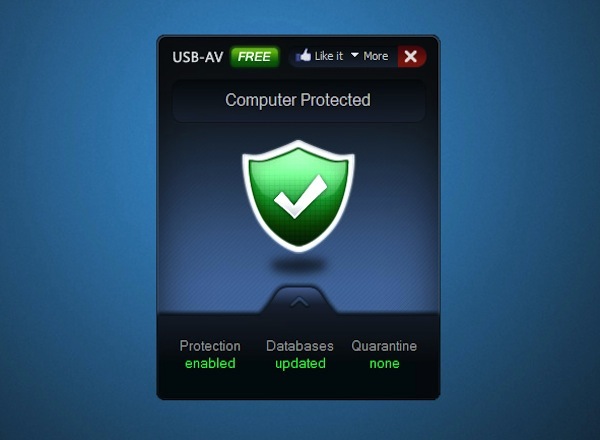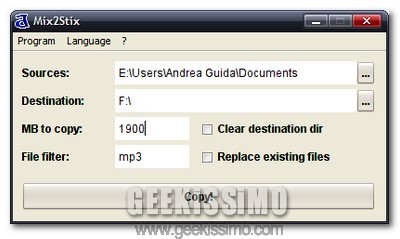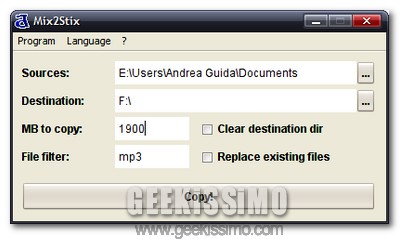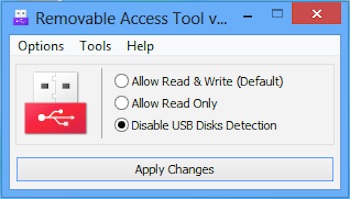
Impedire il rilevamento delle chiavette e delle unità USB collegate computer limitandone o bloccandone l’utilizzo è una necessità che viene avvertita sopratutto quando il proprio PC viene impiegato da altre persone in nostra assenza.
Impedire il rilevamento delle unita USB e renderne l’utilizzo limitato permette infatti di evitare che eventuali file presenti sul computer possano essere copiati da terzi.
Per poter effettuare le operazioni in questione in maniera semplice e sopratutto efficace è possibile ricorrere all’utilizzo di uno strumento apposito quale Removable Access Tool.